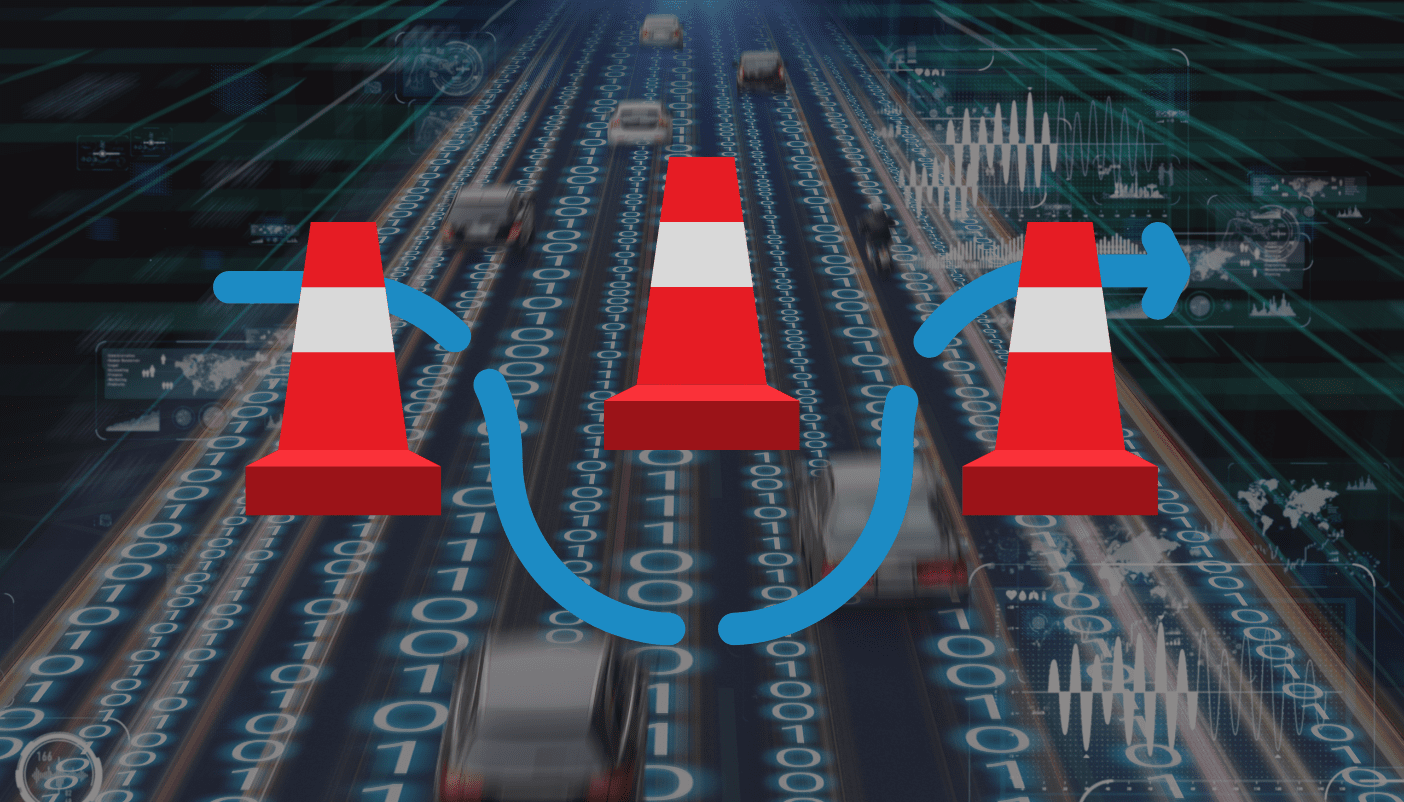Im Standard der Matrix42 ESM Umgebung ist es so, dass PDF-Dateien, die z.B. als Anhang eines Tickets hochgeladen sind, bei einem Klick heruntergeladen, anstatt angezeigt zu werden.

Schuld daran ist der Header, der von der Matrix42 File-API gesendet wird:

Dieser weist den Browser an, die Datei herunterzuladen.
Nachdem wir bereits IIS-Themen wie Hostname zu FQDN umleiten & Single Sign on in Matrix42 aktivieren behandelt haben, will ich dir nun zeigen, wie du das ganze ändern und PDF-Dateien direkt im Browser öffnen kannst!
Achtung: Eigene Rewrite-Regeln sind unter Umständen nicht offiziell von Matrix42 unterstützt, im Zweifel direkt beim Hersteller oder deinem Partner nachfragen!
IIS öffnen & Rewrite Regel anlegen
Öffne zuerst mal die URL Rewrite Regeln im IIS.

Lege anschließend über die rechte Seitenleiste “Actions” via “Add Rule(s)” eine neue Outbound Rule vom Typ “Blank rule” an.

Condition erstellen
Nachdem wir einen Namen wie in meinem Beispiel “SetPDFContentType” vergeben haben, müssen wir erst mal eine neue Precondition erstellen.

Mit dieser Precondition stellen wir sicher, dass die Regel(n) nur unter unseren eingestellten Bedingungen die Header modifiziert.

Parameter der Condition:
- Condition Input: {RESPONSE_Content-Disposition}
- Check if input string: Matches the Pattern
- Pattern: .*pdf
Rewrite-Regel(n) anlegen
Soweit so gut, nun haben wir also die Condition für unsere beiden Regeln. Da wir noch im Erstellungsbildschirm für die Regel ” SetPDFContentType” sind, fangen wir mit dieser an.
SetPDFContentType

| Precondition | IsPDF |
| Matching Scope | Server Variable |
| Variable name | RESPONSE_Content-Type |
| Variable value | Matches the Pattern |
| Using | Regex |
| Pattern | .* |
| Conditions | KEINE |
| Action | Rewrite |
| Value | application/pdf |
SetPDFInlineView
Nun noch brauchen wir eine weitere neue ausgehende Regel, die den Header so modifiziert, dass die PDF “inline” angezeigt wird und nicht als “attachment” behandelt wird.

| Precondition | IsPDF |
| Matching Scope | Server Variable |
| Variable name | RESPONSE_Content_Disposition |
| Variable value | Matches the Pattern |
| Using | Regex |
| Pattern | attachment;(.*) |
| Conditions | KEINE |
| Action | Rewrite |
| Value | inline; {R:1} |
Ergebnis
Weitere Ressourcen zum Thema IIS-Rewrite und PDF-Dateianzeige: